Hỗ trợ tư vấn
Tư vấn - Giải đáp - Hỗ trợ đặt tài liệu
Mua gói Pro để tải file trên Download.vn và trải nghiệm website không quảng cáo
Tìm hiểu thêm » Hỗ trợ qua ZaloMỗi phần mềm, ứng dụng di động ngày nay khi được cài đặt lên thiết bị đều yêu cầu được cấp quyền truy cập vào một hoặc một số chương trình, ứng dụng khác của thiết bị. Và thực sự thì điều này không mấy dễ chịu, nếu không muốn nói là gây ra khá nhiều hoang mang, lo lắng với những người dùng không có nhiều kinh nghiệm và hiểu biết trong lĩnh vực này. Vậy làm thế nào để biết một ứng dụng yêu cầu và muốn truy cập vào những chương trình gì trên máy? Và làm sao để ngăn chặn điều đó?
Cách thiết lập quyền riêng tư cho tài khoản Zalo
Cách gỡ bỏ quyền truy cập Pokémon Go vào tài khoản Google
Kiểm soát quyền truy cập Internet bằng Kaspersky Internet Security
Nếu các bạn còn nhớ thì khi Pokemon Go ra mắt được một thời gian, Nintendo đã phải thay đổi chính sách của mình do quá nhiều người chơi lo ngại về những quyền mà game này "yêu cầu" được phép truy cập. Và đây cũng chính là mối lo lắng, quan tâm của nhiều người dùng smartphone, máy tính bảng khác hiện nay mỗi khi cài đặt một ứng dụng mới.
Nếu phải so sánh thì có lẽ nhiều người sẽ nói rằng các ứng dụng của Android kém an toàn và "đòi hỏi" hơn so với iOS. Bởi chúng ta có thể thấy khá rõ hai điều:
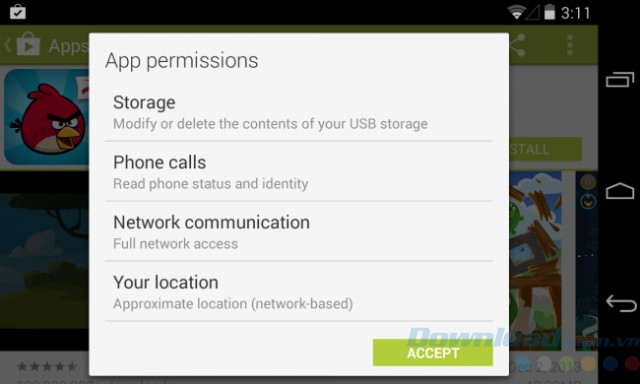
Một số hiển thị khi ứng dụng thông báo về các quyền yêu cầu được phép truy cập.
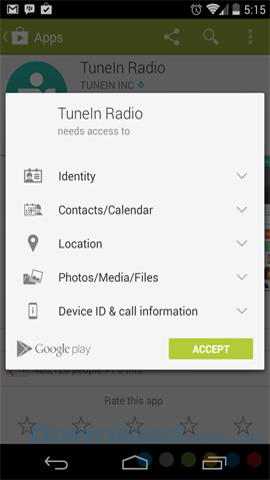
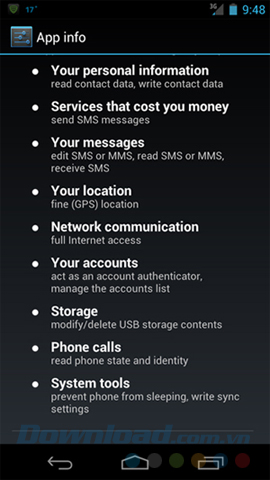
Nếu bạn là người có nhiều lo lắng thì có thể tham khảo một vài cách sau đây để hạn chế những "yêu sách" này từ hệ điều hành của Google. Trước tiên các bạn cần phải biết hệ điều hành hiện tại trên thiết bị là phiên bản bao nhiêu? Bởi với hệ điều hành Android 6.0 trở lên, người dùng sẽ có quyền kiểm soát những thông tin, tính năng hoặc ứng dụng mà một chương trình cần cài đang yêu cầu được truy cập (tạm gọi là "quyền").
Kiểm tra bằng cách:
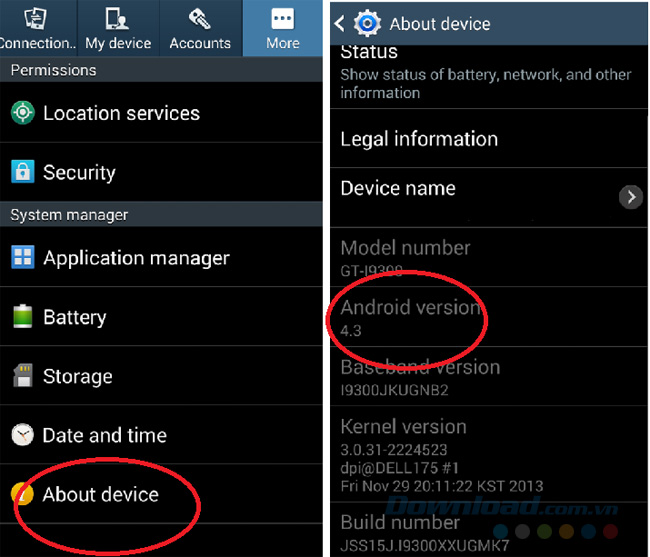
Kiểm tra phiên bản hệ điều hành đang sử dụng
Cần nói thêm, với hệ điều hành Android 6.0 trở lên, hầu như chúng ta không cần quan tâm tới những gì mà một ứng dụng yêu cầu. Vì trong lần đầu tiên sử dụng, những quyền đó sẽ được hiển thị trở lại và chỉ khi có sự cho phép của người dùng, nó mới có thể truy cập (giống như trên iOS). Chính vì vậy, Android 6.0 chính là một sự đảm bảo cực kỳ an toàn.
Còn nếu thiết bị của bạn sử dụng các hệ điều hành cũ hơn, chúng ta có thể tự mình cảnh giác với những thao tác sau:
Hãy ghi nhớ thật kỹ điều này, ngay sau khi chọn Install, sẽ có một cửa sổ nhỏ hiện ra (thông thường sẽ là "App Permission - Cho phép ứng dụng truy cập" hoặc "<Tên ứng dụng> needs access to..." - Ứng dụng cần truy cập vào...).
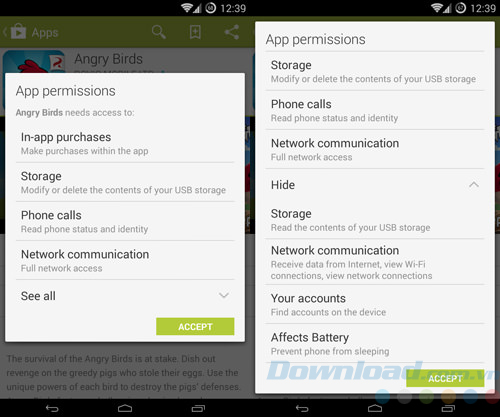
Ứng dụng thông báo yêu cầu trước khi cài đặt
Tại đây các bạn có thể quan sát thấy các quyền mà một ứng dụng đòi được truy cập nếu muốn tiếp tục cài đặt, căn cứ vào những yêu cầu đó, nếu thấy hợp lý và không ảnh hưởng gì, có thể tiếp tục. Còn nếu không, hãy chọn một ứng dụng có tính năng tương tự nhưng an toàn hơn để thay thế.
mình.
Nếu bạn đã cài đặt khá nhiều ứng dụng mà không quan tâm tới những gì ứng dụng đó có thể, đã được bạn cho phép truy cập, thì tốt nhất nên kiểm tra lại bằng cách:
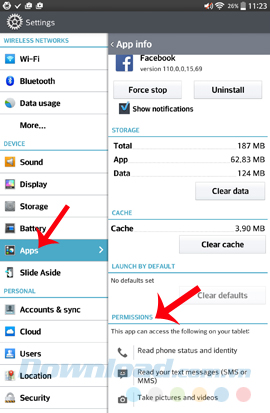
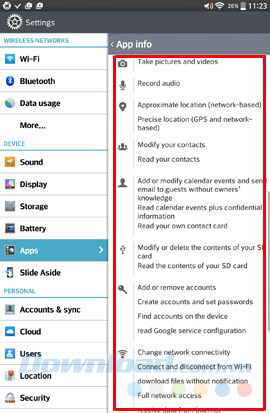
Danh sách quyền của ứng dụng Facebook đã cài trên thiết bị
Kiểm tra các quyền đó và có thể "gỡ bỏ ứng dụng Android" nếu cảm thấy chúng đang ảnh hưởng tới dữ liệu, các bí mật cá nhân của bạn. Tuy nhiên, cách này khá mất thời gian và bạn sẽ không kiểm tra được quyền truy cập của các ứng dụng đang chạy.
Vì vậy, hãy chú ý tới cách thứ hai, đó là sử dụng các phần mềm chuyên dụng trong việc quản lý và kiểm tra quyền hạn của các ứng dụng Android như: Permission Explorer, F-Secure App Permissions hay MyPermissions...
Với những ứng dụng này, các bạn có thể thấy, ngay bản thân chúng đã không yêu cầu bất cứ quyền hạn nào, sau khi cài đặt xong, có thể phân chia toàn bộ ứng dụng trên máy thành từng nhóm cụ thể (tên, số lượng, tính chất...).
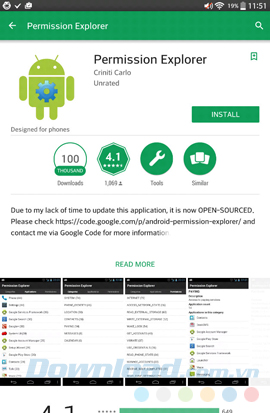
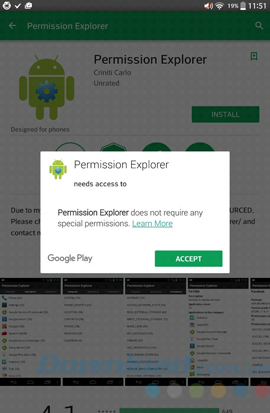
Permision Explorer không yêu cầu bất cứ quyền nào lên thiết bị
Chỉ cần chọn loại ứng dụng và tên cụ thể của ứng dụng trong nhóm đó để kiểm tra xem nó đang thực sự "chiếm" bao nhiêu quyền, có nguy hiểm hay không? Và đó là những quyền gì?
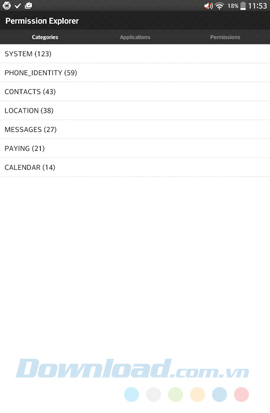
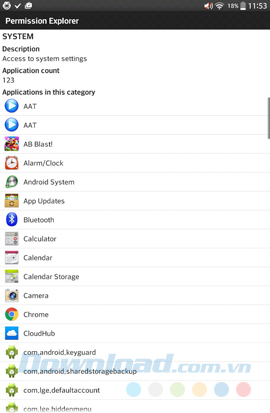
Danh sách các quyền sẽ hiển thị một cách chi tiết để người dùng tiện theo dõi và kiểm tra.
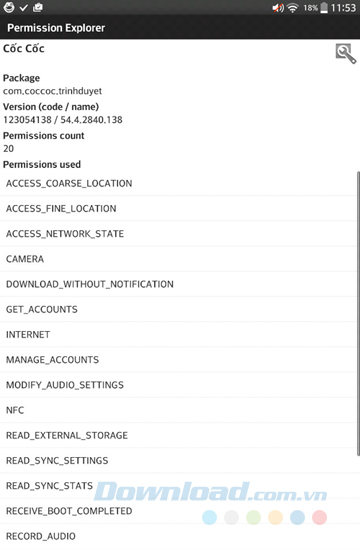
Một cách khác cũng được các diễn đàn Android và các chuyên gia khuyên người dùng nên thực hiện, đó là tắt tính năng tự động cập nhật của các ứng dụng. Bởi điều này không những giúp thiết bị tiết kiệm pin và dung lượng 3G, mà còn hạn chế tối đa việc các ứng dụng sau khi tự động cập nhật sẽ yêu cầu thêm những quyền khác.
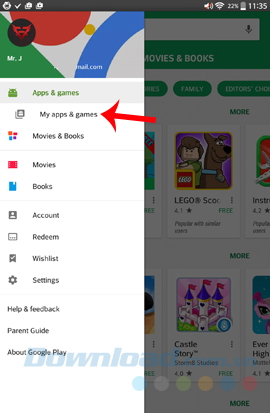
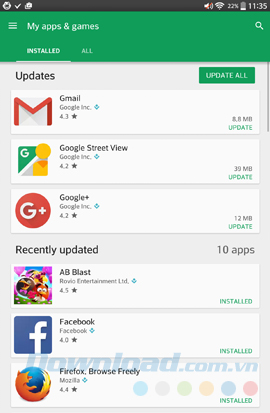
Tiếp tục chạm vào biểu tượng dấu ba chấm ở góc trên, bên phải giao diện ứng dụng và bỏ dấu tick trong mục Auto-update đi.
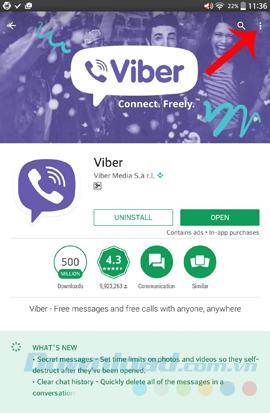
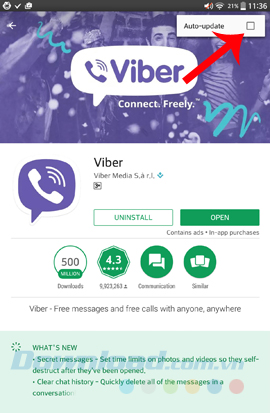
Có thể tiết kiệm thời gian và làm điều này với toàn bộ ứng dụng đang có trên thiết bị bằng cách vào Settings / Auto-update apps và tick chọn mục Do not auto-apdate apps.
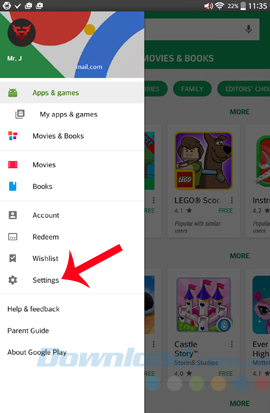
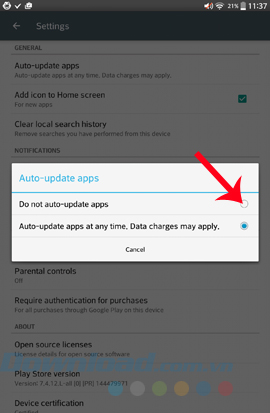
Nếu các bạn cũng đang sử dụng thiết bị Android, bài viết này sẽ vô cùng cần thiết để các bạn tự đảm bảo an toàn cho mình cũng như các dữ liệu cá nhân trong thiết bị, trong những tài khoản mà mình sẽ đăng nhập vào đó.
Chúc các bạn thực hiện thành công!
Theo Nghị định 147/2024/ND-CP, bạn cần xác thực tài khoản trước khi sử dụng tính năng này. Chúng tôi sẽ gửi mã xác thực qua SMS hoặc Zalo tới số điện thoại mà bạn nhập dưới đây: